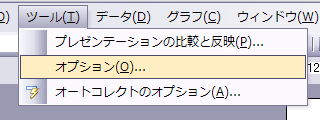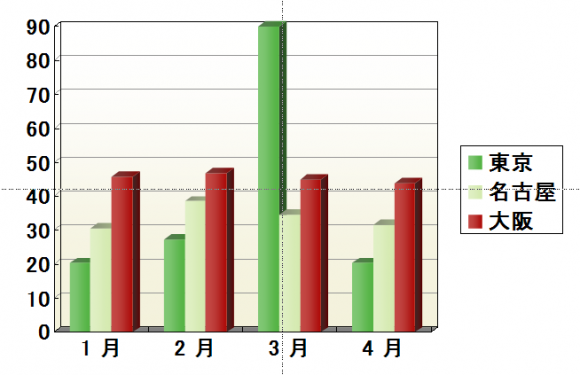なんとも細かい話なのですが、できることがわかってちょっとうれしかったのでシェアしておきます。
そうそう需要ないとおもいますが。。
今回入力した数式は次のようなものです。
![ガス機器の設置基準_2実務指針編.doc [互換モード] - Microsoft Word](https://ika-ring.net/ikaring/wp-content/uploads/2012/04/a109920ae597f9282fab764fa851557d.png)
G≧の位置がだいぶ上にいってますよね。
おそらく根号の中の分数のラインと合わせる仕様になっているのだと思います。
ただ、ちょっと気持ち悪いので上下中央にセンタリングできる方法はないかと調べていたら、こちらで教えていただきました。
Inner Journeys
調整したい項目(今回はG≧)を選択してcontrol+↓。
上下左右どこにでも移動できました。
数式エディタ使いにくいと思ってましたが、これで少し自由になれた気がします。
調整後のイメージはこちら
![ガス機器の設置基準_2実務指針編.doc [互換モード] - Microsoft Word-1](https://ika-ring.net/ikaring/wp-content/uploads/2012/04/b567fbc0b254dfc22fed27bca2562fc5.png)